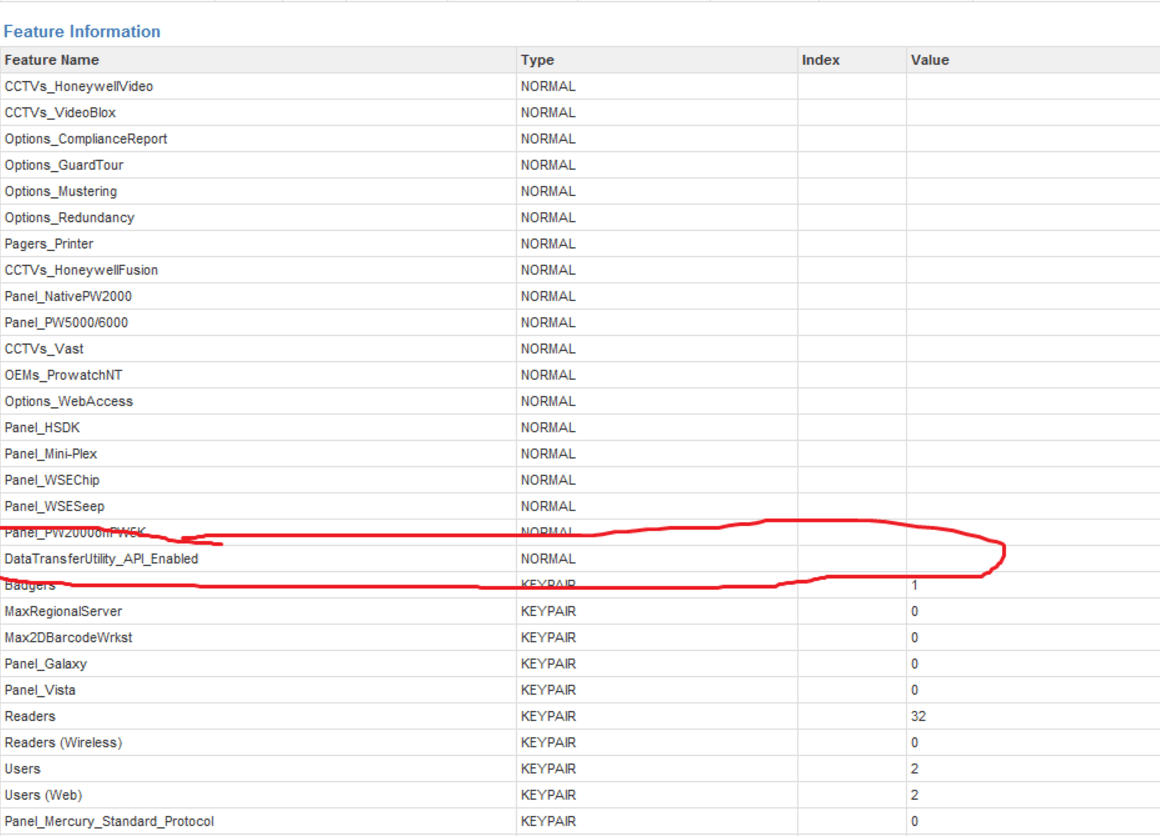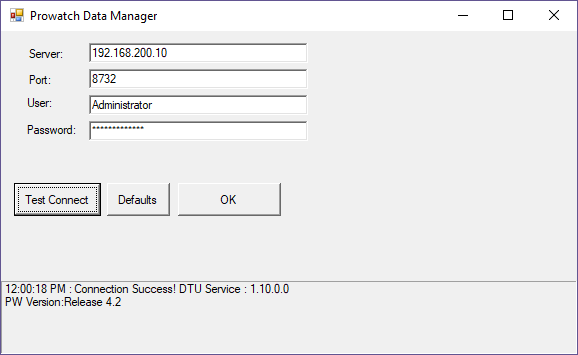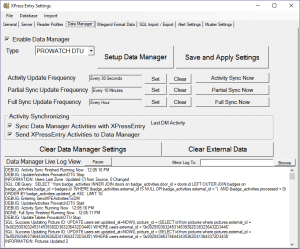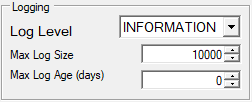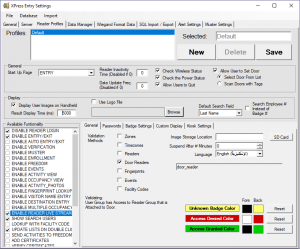เอกสารนี้ถูกแทนที่และไม่ได้รับการพิจารณาให้เป็นปัจจุบันอีกต่อไป
โปรดไปที่นี่สำหรับข้อมูลที่อัปเดต:
#
ข้อกำหนดเบื้องต้นของ Prowatch #
ขั้นแรกคือการขอรับใบอนุญาตระบบ Prowatch ของคุณสำหรับ “Web Data Transfer Utility” จะต้องเรียกใช้ 4.2 SP2 เพื่อให้ทำงานได้
สิ่งนี้จะช่วยให้ระบบ XPressEntry และ Prowatch สามารถสื่อสารได้อย่างถูกต้องและอนุญาตให้ XPressEntry ส่งข้อมูลกลับไปยัง Honeywell Prowatch
ถัดไป คุณจะต้องติดตั้งและกำหนดค่าบริการ Web DTU ติดต่อสอบถามการติดตั้งได้ที่ [ป้องกันอีเมล].
ผู้อ่าน Prowatch #
สำหรับอุปกรณ์พกพาแต่ละเครื่อง เราควรตั้งค่าตัวอ่านสองตัว (เข้า/ออก) ใน Prowatch
คุณสามารถทำเช่นนี้:
เพิ่มช่อง
เลือก PW-5000 / PW6000
มาพร้อมกับเทมเพลตที่ถูกต้องสำหรับฮาร์ดแวร์
เลือก "ติดตั้งแล้ว" ในขั้นต้นเท่านั้น เลือกเขตเวลาสำหรับตอนนี้
เมื่อเราสร้างทุกอย่างเสร็จแล้ว ให้ยกเลิกการเลือกช่องทำเครื่องหมายที่ติดตั้งแล้ว
เลือกพอร์ตประเภท Hardwired
เพิ่มแผง
เลือกช่องที่เราเพิ่งสร้าง
ประเภทของแผงควบคุมคือ PW5000/6000 (ไม่สำคัญ)
เมื่อเสร็จแล้ว ให้เพิ่มอุปกรณ์โลจิคัลเข้าไป
เลือกพาเนล เลือกประเภทของอุปกรณ์โลจิคัล
ใช้เครื่องอ่านทั่วไปของ ACS-Door (นั่นคือเทมเพลต)
เมื่อคุณเลือก มันจะเพิ่มตัวอ่าน สวิตช์ตำแหน่งประตู และแขน
มันจะเพิ่มต้นไม้ทั้งหมดลงในแผง
คุณจะสามารถเพิ่มอุปกรณ์ลอจิกได้สองเครื่องต่อการตั้งค่า นั่นหมายความว่าเราต้องเพิ่มประตูสำหรับ XPressEntry Handheld แต่ละเครื่อง
อย่าลืมเพิ่มผู้อ่านในรหัสการกวาดล้างที่เหมาะสม
โปรแกรมจัดการข้อมูล XPressEntry #
ในการตั้งค่า XPressEntry Data Manager สำหรับ Prowatch Communications คุณต้องทำดังต่อไปนี้
เครื่องมือ -> การตั้งค่า -> แท็บทั่วไป
เปลี่ยนระดับบันทึกเป็น SQL:
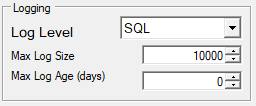
เครื่องมือ -> การตั้งค่า -> แท็บตัวจัดการข้อมูล
- ตรวจสอบเปิดใช้งานตัวจัดการข้อมูล
- เลือก PROWATCH DTU
- กดบันทึกและใช้การตั้งค่า
- กดตั้งค่าตัวจัดการข้อมูล
- ป้อน IP และผู้ใช้/รหัสผ่านเว็บ DTU
- กดทดสอบการเชื่อมต่อเพื่อให้แน่ใจว่าใช้งานได้
- กดตกลง
- กดบันทึกและใช้การตั้งค่า
- ตั้งค่าความถี่การซิงค์กิจกรรม/บางส่วน/ทั้งหมด
- ทำเครื่องหมายในช่องการซิงโครไนซ์กิจกรรมทั้งสองช่อง
- กดบันทึกและใช้การตั้งค่า
- กด Full Sync เลย
หลังจากการซิงค์ทั้งหมดเสร็จสิ้น คุณควรมีข้อมูล Badges/Readers/etc ทั้งหมดจาก Prowatch ใน XPressEntry
เนื่องจากเราไม่ต้องการเปิดใช้งานการบันทึก SQL ตลอดไป ให้เปลี่ยนกลับเป็น INFORMATION เมื่อทุกอย่างทำงาน
เครื่องมือ -> การตั้งค่า -> แท็บทั่วไป
เปลี่ยนระดับบันทึกเป็นข้อมูล:
โปรไฟล์ผู้อ่าน XPressEntry #
ถัดไปคือการตั้งค่าโปรไฟล์ XPressEntry Reader
หากคุณต้องการใช้ข้อมูล Clearance เพื่อตรวจสอบความถูกต้องของตราใน Prowatch คุณต้องทำเครื่องหมายที่ช่องทำเครื่องหมาย "Door Readers"
ฉันยังแนะนำอย่างยิ่งให้ “เปิดใช้งาน Reader Live Stream” ในรายการด้านล่างซ้าย
คุณลักษณะที่เหลือเหล่านี้อธิบายไว้ในคู่มือ
ประตู XPressEntry #
ขั้นตอนสุดท้ายคือการตั้งค่าประตูที่อุปกรณ์พกพาจะใช้ในการตรวจสอบสิทธิ์/ส่งข้อมูลไปพร้อมกัน
ขอแนะนำให้ใช้หนึ่งประตูต่อมือถือ ซึ่งช่วยให้สามารถรายงานการสแกนได้อย่างแม่นยำที่สุด
ดูด้านล่างสำหรับการตั้งค่านี้
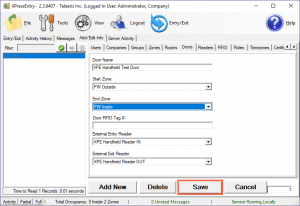 #
#
XPressEntry ทำให้การเรียก Prowatch API ต่อไปนี้: #
ปัญหา ReaderEvent
GetAreaOccupants
รับบริษัท
GetBadgeType
รับพื้นที่
GetLogDevsByHWClass
or
รับ LogicalDevicesAll
รับรหัส Clearance
รับรหัส ClearanceLD
QueryBadgesPaging
รับ BadgeBlob
or
รับป้ายรูปภาพ